Снятое на телефон видео не всегда возможно посмотреть на компьютере, так как оно расположено под неправильным углом. Например, вы хотели снять как можно больше событий и повернули телефон горизонтально, открыв его на компьютере или ноутбуке вы увидите, что оно развернулось на 90 градусов. Исправить это возможно с помощью сторонних программ по монтажу видео, которые не отличаются сложностью. Также вы можете повернуть файл в плеере, если у вас нет надобности заново сохранять его в новой ротации. В данной статье вы найдете два способа поворота своего видео на компьютере. Выберете подходящий для вас и пользуйтесь им постоянно.
Как повернуть видео на компьютере во время просмотра
Данный вариант подходит, если вы используете видео только для личного просмотра и не желаете скачивать сторонние программы, чтобы монтировать его под правильным углом. Вы можете просто развернуть файл в плеере, посмотреть его и закрыть. При новом просмотре вам снова придется его поворачивать.
- Лучше всего подойдет многим известный плеер VLC, который распространяется абсолютно бесплатно. Зайдите на официальный сайт и нажмите “Загрузить VLC”.

- Установка программы не вызовет у вас проблем, нужно лишь постоянно нажимать “Ок” и “Продолжить”. Это простой плеер, поэтому установка продлится несколько секунд.
- Теперь отыщите видео, которое вы хотите посмотреть. Кликните на него правой кнопкой мыши и выберете пункт “Открыть с помощью”, найдите и кликните на строку “VLC media player”.

- Поставьте воспроизведение на стоп. Нажмите на вкладку “Инструменты” в самом верху программы. Первой строкой будет стоять “Эффекты и фильтры”.

- Небольшое окно поможет вам развернуть видео. Перейдите во вкладку “Видеоэффекты”, а затем в “Геометрия”.
- Здесь нужно отметить галочкой пункт “Поворот”.

- Подумайте о том, насколько вам нужно повернуть видео, чтобы оно встало на свое место. Выберете это значение в выпадающем списке.
- Вам осталось нажать “Закрыть”.

- Если вы ошиблись с выбором поворота, то всегда можно зайти в данное меню снова и поменять свой выбор. Вы просмотрите видео в правильном положении, но при новом его запуске все настройки собьются.

Как повернуть видео на компьютере через Avidemux
- Чтобы навсегда поменять положение видеофайла, вам придется скачать одну из простейших программ для редактирования видео. Это может быть Pinnacle, Windows Movie Maker, Avidemux. Последний софт распространяется бесплатно, скачать его можно по ссылке https://sourceforge.net.
- Загрузка начнется автоматически, как только вы перейдете по ссылке выше.
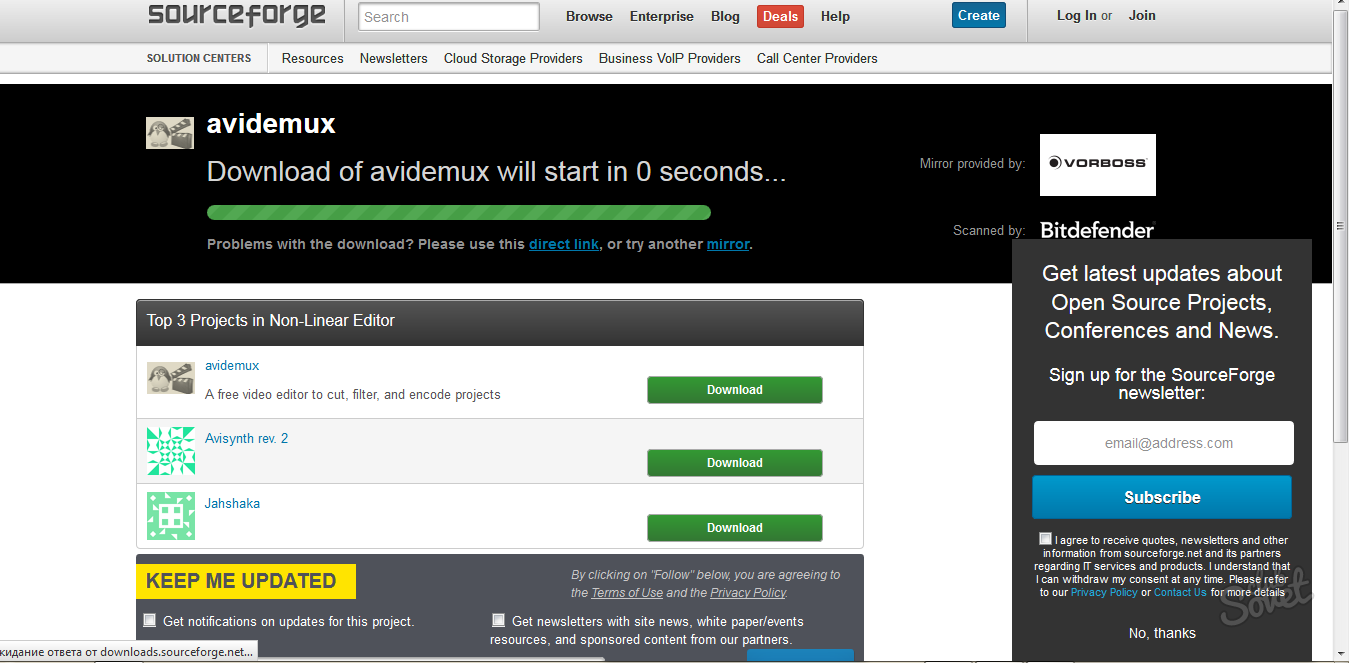
- Откройте скачанный файл и установите его. Процесс займет несколько минут и в нем не будет ничего необычного либо сложного.

- Откройте установленную программу. Чтобы поместить сюда свое видео. Кликните на раздел “File”, затем “Open”.
- Найдите среди папок видео, которое нужно повернуть и выберете его.

- Прежде всего, вам нужно задать кодек. Без него вы не сможете редактировать видео. В разделе “Video Output” в левой части экрана поменяйте значение “Copy” на “Mpeg4(*264)”.

- Теперь вкладка “Filters” станет доступной. Кликнете по ней мышкой.

- Откроется небольшое окно фильтров и настроек. Вам нужен раздел “Rotate” – это и есть поворот видео.

- Нажмите дважды по этому значению, чтобы открылось окно поворота. Подумайте, как именно вам нужно развернуть видео.
- Выберете значение из списка и закройте окно.

- Если вы хотите посмотреть, что у вас получится, то просто нажмите на кнопку “Preview”. Если вас всё устроит, закройте вкладку.

- Осталось сохранить ваше видео в новом виде с исправленной ротацией.
- Нажмите на вкладку “File”, а затем “Save”. Выберете директорию сохранения файла. Теперь ваше видео развернуто в нужном направлении навсегда.































